La nueva métrica de Yandex permite monitoreartráfico del sitio web. Anteriormente, al instalar el código, no se mostraban informadores, lo que permite a los visitantes evaluar el éxito del recurso. La información estaba disponible solo para los propietarios de un determinado servicio.

Ahora el webmaster puede instalar un cartel en su sitio con el número de visitantes diarios y otra información. Para hacer esto, necesita saber cómo usar la métrica Yandex.
En este servicio, puede utilizar ambos contadores simples para ver estadísticas y analizar la efectividad de las campañas publicitarias, y ver claramente qué está haciendo cada usuario en el recurso.
El servicio competitivo "Google Analytics" tiene máscaracterísticas, pero no contiene un visor web que grabe video con el movimiento del cursor del mouse. Y esta herramienta puede permitirle colocar el botón Comprar en la tienda en línea en el lugar correcto, aumentando sus ganancias varias veces. Son los sitios comerciales los que necesitan estas opciones.

Los recursos de información también necesitan una herramienta como Yandex.Metrica. El contador de visitas y otras opciones de servicio disponibles ayudan a configurar la navegación correcta y hacen que el diseño sea conveniente.
¿Qué puedes hacer con una métrica?
- Compare la efectividad de las referencias de diferentes fuentes. Esto se puede hacer utilizando el servicio "Target Call".
- Haz un seguimiento de la asistencia sin profundizar en ella.
- Analice la actividad de los visitantes en las páginas de recursos.
- Identifique los objetivos de clics y referencias.

Guia de accion
- ¿Cómo instalar Yandex.Metrica? Primero necesitas obtener el código. Debe ir a la sección correspondiente y hacer clic en el botón "Obtener un contador".
- A continuación, debe iniciar sesión en Yandex.(ingrese el nombre de usuario y la contraseña del correo). Si aún no hay registro allí, es hora de dar este paso. Si al momento de recibir el contador, el usuario ya estaba autorizado en Yandex, inmediatamente irá a la página donde es necesario agregar el sitio al sistema estadístico. Para hacer esto, solo necesita especificar la URL y el nombre. También se recomienda marcar la casilla "Por SMS".
- ¿Cómo usar la métrica de Yandex?Este servicio, además de las cuestiones de tráfico del sitio, puede monitorear su disponibilidad. Si surgen problemas, se envía un SMS al webmaster para que pueda solucionar el problema de manera oportuna.
- Cuando se ingresan todos los parámetros, haga clic en el botón"Continuar". Se abrirá la página con el código. No deberías apresurarte a copiarlo. Es mejor echar un vistazo más de cerca a la configuración y agregar otras opciones. El código cambia en función de ellos.
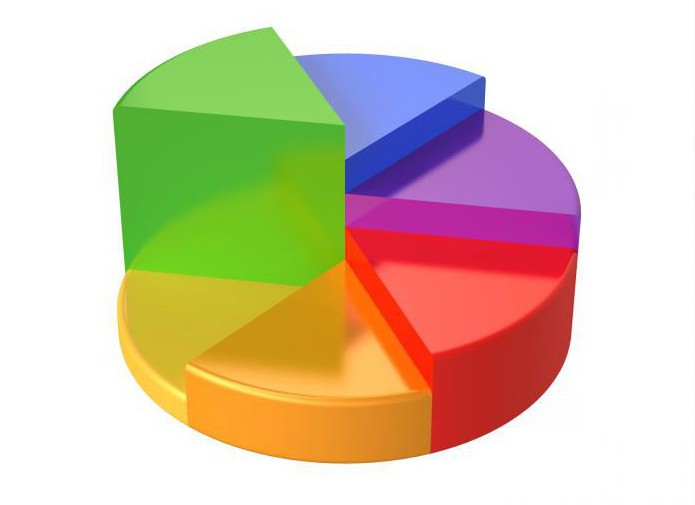
En el modo estándar, se generará un mapa de clics, se contarán los enlaces externos del bloque "Compartir" y la tasa de rebote mostrará un valor menos detallado.
Si el recurso es un proyecto comercial, definitivamente debería probar la función "webvisor". Allí, en una pestaña especialmente designada, puede realizar los ajustes necesarios.
¿Cómo usar la métrica de Yandex?Si necesita un contador visible, marque el elemento "Informador". Su icono aparecerá a la derecha, que se puede personalizar aún más. Allí puede ajustar su color y apariencia.
Instalación de un contador métrico en el sitio
Si el informador está activado, el contador aparecerá encódigo que se dividirá en dos partes. El primero debe insertarse en la plantilla, donde se debe mostrar la información sobre la asistencia lograda, y el segundo debe colocarse para que se cargue en cualquier página.
Ejemplo de carga de código a Joomla
Para hacer esto, necesita conectarse a través de FTP y en el editor del archivo INDEX.PHP, que se encuentra en la carpeta con la plantilla utilizada, inserte el código antes de la etiqueta / cuerpo de cierre. Luego, guarde todos los cambios.
Ejemplo de carga de código en WordPress
¿Cómo es Yandex.Métricas "? Para editar, necesita el archivo FOOTER.PHP. Al final del contenido (similar al método anterior), debe colocar el código y guardar todos los cambios realizados en el archivo.
¿Qué puede hacer el servicio?
¿Cómo usar la métrica de Yandex?No es necesario completar la pestaña "Objetivos" de inmediato. Esto se puede hacer después de recibir el código, que será necesario para monitorear la efectividad de varios parámetros. Por ejemplo, clics en anuncios. También es fácil rastrear cuántos usuarios han agregado un producto al carrito o se han suscrito a las noticias del recurso.
Los filtros le permiten eliminar información innecesaria, por ejemplo, sus propias visitas al sitio o las visitas de los robots de búsqueda.
La opción "Acceso" abre grandes oportunidades.Aquí debe agregar un usuario para que pueda realizar un seguimiento de las estadísticas del recurso. Hay dos formas de configurarlo: Ver solo o Control total. La segunda opción prevé todas las acciones de otro usuario, excepto la eliminación del contador.
¿Cómo elimino un contador innecesario?
En la lista general, donde un breveinformación sobre cada uno, enfrente hay una canasta en el servicio "Yandex.Metrica". El mostrador se puede quitar fácilmente presionándolo. En el mismo lugar, cuando hace clic en el botón editar, puede editar y ajustar fácilmente la configuración.
¿Qué otras posibilidades interesantes hay?
Varias adiciones sobre cómo usar la métrica Yandex. Puede conectar funciones adicionales mediante el botón "Editar", que se encuentra junto al mostrador.

En la sección "Código", puede establecer las casillas de verificación necesarias (mapa de calor, webvisor y otros) y volver a insertar el código recibido en el sitio.
Una buena opción es "Tasa de rebote precisa", se recomienda configurarla para que sea confiable.
Puede ver los resultados del visor web y el mapa de enlaces en la página de estadísticas correspondiente (en el panel superior de Comportamiento, si cambia al estilo anterior).
El mapa de enlaces le permite verexigido de ellos durante un cierto período de tiempo. El informe se emite en colores. Si los enlaces están resaltados en violeta, hay pocas transiciones y más cerca del rojo, viceversa. Además, puede ver el gráfico por día.
El mapa de calor es una opción ligeramente diferente. Muestra los clics que se han realizado en el sitio. Puede ver el informe durante un determinado intervalo de tiempo. También se muestra información de color.












